win10推出之后就不断受到用户关注,很多人都已经升级到win10系统,有些用户直接下载了win10 iso镜像,打算用U盘全新安装,但是不清楚操作步骤,这就很尴尬了。下面,小编就来跟大家介绍win10 iso系统镜像安装的流程了。
win10系统已经发布有三年多了,而没有安装win10系统的用户还是有很多,那么win10 iso系统镜像怎么安装,那么使用U盘安装系统吧,U盘便于携带是经济以实惠的储存介质,相信安装过系统的用户都感受到过U盘安装系统的便利,下面,小编就来跟大家分享win10 iso系统镜像安装的方法。
win10 iso系统镜像怎么安装
准备工作:
1、制作一个装机版老毛桃u盘启动盘

安装系统图-1
2、下载一个ghost win10系统镜像文件,拷贝到u盘启动盘中

iso图-2
将制作好的老毛桃装机版启动u盘插入电脑usb接口(如果是台式机,建议插在主机箱的后置接口),
然后开启电脑,等到屏幕上出现开机画面后按快捷键进入到老毛桃主菜单页面,
接着将光标移至“【02】老毛桃WIN8 PE标准版(新机器)”,按回车键确认
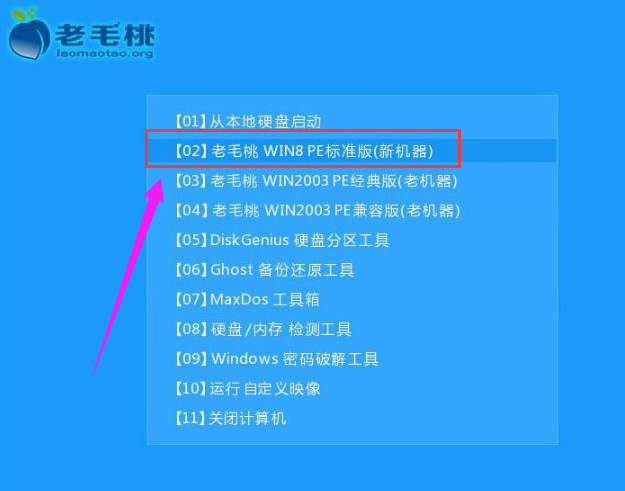
安装系统图-3
进入pe系统后,鼠标左键双击打开桌面上的老毛桃PE装机工具。打开工具主窗口后,点击映像文件路径后面的“浏览”按钮

鼠标,小编教你鼠标灵敏度怎么调
在工作生活中,很多情况下接触到电脑,然而直接和我们接触的却是鼠标和键盘.很多人使用习惯不同,所以对鼠标的使用要求就不一致.如果遇到电脑鼠标灵敏度时,那么怎么调节灵敏度呢?下面,小编就来跟大家说说鼠标的操作.
win10图-4
接着找到并选中u盘启动盘中的win10系统iso镜像文件,点击“打开”

系统镜像图-5
映像文件添加成功后,我们只需在分区列表中选择C盘作为系统盘,然后点击“确定”

iso图-6
随后会弹出一个询问框,提示用户即将开始安装系统。确认还原分区和映像文件无误后,点击“确定”

系统镜像图-7
完成上述操作后,程序开始释放系统镜像文件,安装ghost win10系统。只需耐心等待操作完成并自动重启电脑

安装系统图-8
重启电脑后,即可进入ghost win10系统桌面了。
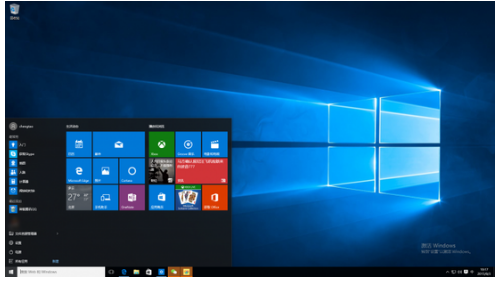
系统镜像图-9
以上就是win10 iso系统镜像安装的流程了。
以上就是电脑技术教程《win10 iso,小编教你win10 iso系统镜像怎么安装》的全部内容,由下载火资源网整理发布,关注我们每日分享Win12、win11、win10、win7、Win XP等系统使用技巧!win10自带游戏,小编教你Win10纸牌游戏在哪
扫雷、纸牌、红心大战、空当接龙,这四款游戏对于众多微软用户来说,无疑是经典中的经典.随着win10的推出,老派游戏纸牌又重新回归.用户基于对win10的不熟悉,那么系统游戏?下面,小编就来跟大家说说纸牌游戏的操作了.






